- ავტორი Abigail Brown [email protected].
- Public 2023-12-17 06:52.
- ბოლოს შეცვლილი 2025-01-24 12:14.
MacOS-ში ჩაშენებული სკრინშოტის ფუნქცია არ საჭიროებს დამატებით პროგრამულ უზრუნველყოფას; უბრალოდ უნდა იმუშაოს. თუ ის შეწყვეტს მუშაობას, რამდენიმე ადგილია პასუხების მოსაძებნად - დაწყებული კლავიატურით. თუ ეს აქსესუარი გამართულად მუშაობს, გადახედეთ სხვაგან.
იყენებ კლავიატურის აპრობირებულ მალსახმობებს ეკრანის ანაბეჭდების გადასაღებად თუ ამ მიზნისთვის ამჯობინებთ გადახედვის აპს ან Screenshot აპს (Mojave-ში ან უფრო გვიან), ერთ-ერთმა ამ შესწორებამ უნდა მიიღოს თქვენი Mac-ის ეკრანის ანაბეჭდი ფუნქცია მუშაობს.
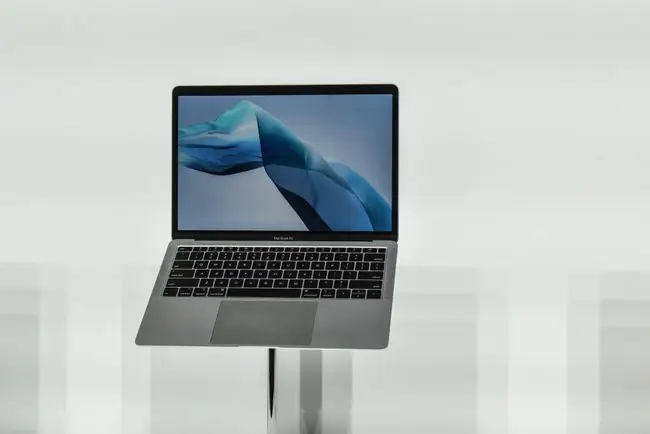
ამ სტატიაში მოცემული ინფორმაცია ეხება macOS Catalina-ს (10.15) macOS Sierra-ს (10.12), გარდა აღნიშნულისა.
შესაძლო მიზეზები Mac Screenshot-ის პრობლემებისთვის
როდესაც არ შეგიძლიათ სკრინშოტის გადაღება Mac-ზე, თქვენ დაკარგავთ ღირებულ ხელსაწყოს პრობლემების გადასაჭრელად და იდეების ელფოსტისა და ტექსტური შეტყობინებების საშუალებით კომუნიკაციისთვის. იმის გამო, რომ იშვიათია, რომ ეკრანის ანაბეჭდები არ მუშაობს Mac-ზე, ადვილია იმის აღმოჩენა, თუ რატომ არ მუშაობს თქვენი Mac ისე, როგორც მოსალოდნელია.
მიზანშეწონილია დაიწყოთ კლავიატურის რეაგირების დადასტურებით. თუ შეამჩნევთ პრობლემებს კონკრეტულ კლავიშებთან ან მომენტალურად უპასუხოდ, სცადეთ Mac კლავიატურის პრობლემების მოგვარების ეს რჩევები.
სხვა სანახავი ადგილები მოიცავს Mac-ის კლავიატურის მალსახმობების პარამეტრებს ეკრანის ანაბეჭდებისთვის და ჩაშენებული Screenshot აპი.
როგორ გამოვასწოროთ ის, როდესაც არ შეგიძლიათ Mac-ის ეკრანის გადაღება
თუ სხვა ყველაფერი სწორად მუშაობს Mac-ზე, კლავიატურა მუშაობს სწორად და ეს არ არის პრობლემა. არსებობს რამდენიმე სხვა რამ, რისი გაკეთებაც შეგიძლიათ, რათა დაადგინოთ მიზეზი, რის გამოც თქვენი Mac-ის ეკრანის ანაბეჭდის ფუნქცია არ იმუშავებს.
-
გამორთეთ Mac და ისევ ჩართეთ იგი. Mac-ის ხანგრძლივად გაშვებამ მისი გამორთვის გარეშე შეიძლება გამოიწვიოს მისი არაეფექტურობა ან ხელი შეუშალოს გარკვეული აპლიკაციების გამართულ მუშაობას.
თუ თქვენს Mac-ზე ეკრანის ანაბეჭდის ფუნქცია არ მუშაობს, გამორთეთ Mac და ხელახლა ჩართეთ. შემდეგ გადაიღეთ ეკრანის სურათი სასურველი მეთოდის მიხედვით, იქნება ეს კლავიატურის მალსახმობები თუ Screenshot აპი.
-
შეამოწმეთ ეკრანის ანაბეჭდების კლავიატურის მალსახმობები. ეს პარამეტრები ჩართულია ნაგულისხმევად. ისინი შეიძლება გამორთული იყო რაღაც მომენტში ან დაყენებული იყო კლავიატურის სხვა კომბინაციებზე, გარდა ნაგულისხმევი.
ამის შესამოწმებლად გადადით სისტემის პრეფერენციები > კლავიატურა > Shortcuts. იქ შეგიძლიათ ნახოთ კლავიატურის მალსახმობები გამორთულია თუ ხელახლა მინიჭებული სხვა მოქმედებებზე.
- გადატვირთეთ NVRAM. მარტივი გადატვირთვის მსგავსად, არასტაბილური შემთხვევითი წვდომის მეხსიერების (NVRAM) გადატვირთვამ შეიძლება ზოგჯერ მოაგვაროს პრობლემები Mac-ის ძირითად აპებთან და ფუნქციებთან. ეს მეხსიერება პასუხისმგებელია კომპიუტერის მრავალი შიდა პარამეტრის კონტროლზე.
-
დაადასტურეთ მდებარეობა ეკრანის ანაბეჭდების შესანახად Screenshot აპში. ნაგულისხმევი არის ეკრანის ანაბეჭდების შენახვა სამუშაო მაგიდაზე. თუ თქვენ შეცვალეთ ეს პარამეტრი, თქვენი ეკრანის ანაბეჭდები შეიძლება იმალებოდეს სადმე, სადაც არ გიყურებთ. შეამოწმეთ მდებარეობა Screenshot აპის მცურავი მენიუს ზოლზე.
თუ გირჩევნიათ ხელით მიდგომა, გამოიყენეთ ტერმინალი ეკრანის ანაბეჭდებისა და სხვა ფაილების დანიშნულების დასაყენებლად.
-
შეამოწმეთ თქვენი Dropbox პარამეტრები. თუ თქვენ გაქვთ Dropbox თქვენს Mac-ზე, თქვენ შეიძლება დააყენოთ ის ისე, რომ ეკრანის ანაბეჭდები შეინახოს თქვენს Dropbox-ში და არა თქვენი Mac-ის დესკტოპზე.






